田舎で楽天UN-LIMITを一年無料のモバイルルーターとして使う -W06ルーターで可能でした-
「楽天UN-LIMITを、エリア外の田舎でもW06ルーターを使って、一年無料のホームルーターとしてお得に使う」です。
第4のキャリアとして2020年4月に改めてスタートした楽天モバイル。
その楽天モバイルが出した驚きの新プランが、「Rakuten UN-LIMIT」です。
- データ使い放題(楽天回線で高速無制限。他は5GB/月)
- 国内通話かけ放題(専用アプリからの通話で無料)
- グローバル無料(海外指定国でもSMS無料と2GB/月の高速通信)
- 2980円/月のプラン料金が、一年無料(先着300万名)
特に凄いのが、1番のデータ使い放題と4番の一年無料です。
簡単に解説すると・・
- 楽天基地局内なら高速回線を無制限使い放題
- それ以外はAU回線を使用し、高速5GB/月使用可能
- 月5GBを使い切っても、1Mbpsの中速で無制限使用可能
- それが1年間無料で使えて、解約手数料も無し!
楽天基地局は2020年5月現在、大都市のみ。
しかし、実は楽天基地局外の田舎でも、赤文字部分が非常にありがたい仕様なのです。
他社のサービスでは、月の高速データ量を使い切ってしまうと低速になり、まともに使えません。
それが、楽天UN-LIMITなら「中速」で使い続けられるんですね。
この中速って、You Tubeでも画質を少し落とせば問題ないレベル。
今までも、楽天モバイルのスーパーホーダイという中速メインのプランを使っていましたが、対して困る事は無かったです。
ただし、スーパーホーダイでは混雑する時間帯(日に2回)、低速になるのが問題でしたが、UN-LIMITだとずっと中速で使えるのがとても魅力的なのです。
ですので、一年無料と組み合わせれば、月5GBまでは高速・以降も中速で超お得に自宅用のホームルーターを作れるのでは?と思い、チャレンジしてみました。
モバイルルーターはW06を使用
まず、モバイルルーターを何にするか検討します。
楽天モバイル公式で出している、「Aterm MP02LN」や「Aterm MR05LN RW」を同時に申し込めば楽ですが、金額もそこそこします。
ですので、下記理由からUQ WiMAXで出している「W06」を推薦します。
- 必要な回線である「au 4G LTE (ハイスピードプラスエリアモード)が使える」
- 比較的新しい機種(2019年1月発売)で、速度的にも優れている
- 新しい機種なのに安価で入手可能(楽天でリビルト品(訳あり)が5000円ほど)
- ホームルーターとして優秀(室内の接続端末が繋がりやすい機能付き)
ただし本来、楽天UN-LIMITで高速無制限通信に必要な楽天回線(Band3)を掴む為には、W06では駄目なのです。
W05やW04、W03(の特定のファームウェア版)でないと使えないのですが、その為か品薄になってたり高値で取引きされていたりの状態です。
ですので、どうせ楽天基地局が立てられるのはずっと後になるであろう田舎なら、割り切ってW06という選択が一番だと思います。(無料の1年間しか使わないかもしれないし)
きっと基地局が立った頃には、また別の選択肢も出るでしょうしね(^^)
楽天UN-LIMITに申し込む
ルーターの準備が出来たら、楽天UN-LIMITに申込みをします。
一年無料は先着300万名までですので、ご注意下さい。下の広告から申込みページにいけます。
スマホや携帯として使うのではなく、ホームルーターとして使うだけなので、「新規のお申し込み」から進みます。
申込みの仕方は簡単なので詳しく書きませんが、注意点として。
- W06を使うなら、nanoSIMで申込み(eSIMは不可)
- 申込み時の手数料3,300円を全額ポイント還元キャンペーンは、W06では使えない
- オンライン契約で3000ポイントプレゼントキャンペーンも、W06では使えない
W06はスマホではなく、あくまでモバイルルーターです。
キャンペーンでポイントをもらうには、対応する機種に「Rakuten Link」というアプリを入れて利用しないといけません。
対応するスマホをお持ちとか、借りれるなら可能ですけど、私は諦めました。(それでもお得だから!)
でも、W06などのモバイルルーター使用の場合でもポイントがもらえるご紹介特典があります。

上の画像から詳細ページに飛べますが、要は紹介してもらったら、双方にポイントあげるよ!・・って事です。
もし入れてくれるなら、私の紹介IDを入れて貰えると嬉しいです(^^)
下の画像(4番)まで申込みを進めて下さい。
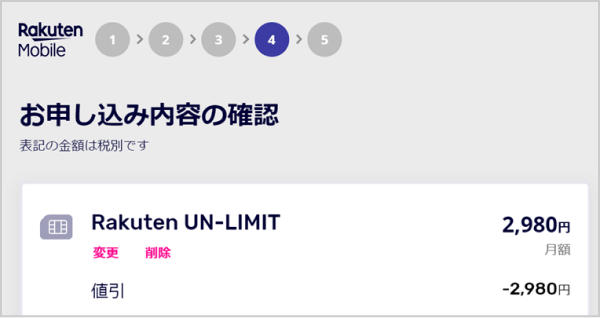
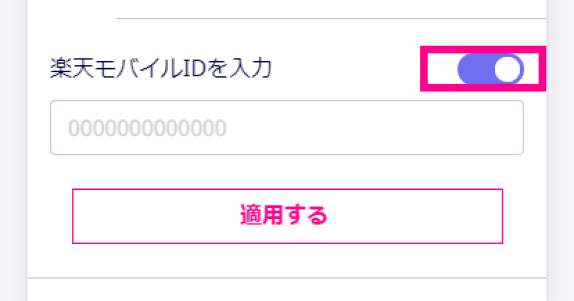
そのページの右下あたりに、「楽天モバイルIDを入力」とありますので、そこをONにして、「z94SvEr5HRUS」と入れて、「適用する」と押して下さい。
W06に楽天UN-LIMITのSIMを入れてセットアップする
SIMは数日で届きました。

SIMカードは、3種類のサイズがありますが、楽天UN-LIMITの場合は共通で発送するようです。
必要なサイズに、自分で台紙から取り外すだけですね、合理的!
W06の場合はnanoSIMサイズに切り取ります。
注文しておいたW06にnanoSIMを差し、電源ON(到着時はバッテリーが空かもしれません)。

初期起動時は、なんの設定もしていませんので、圏外のままです。
ここから、初期設定をして使えるようにしていきます。
W06の初期設定をする
<ようこそ!画面> 次へ

②<Step1.通信モード設定> 詳細設定へ
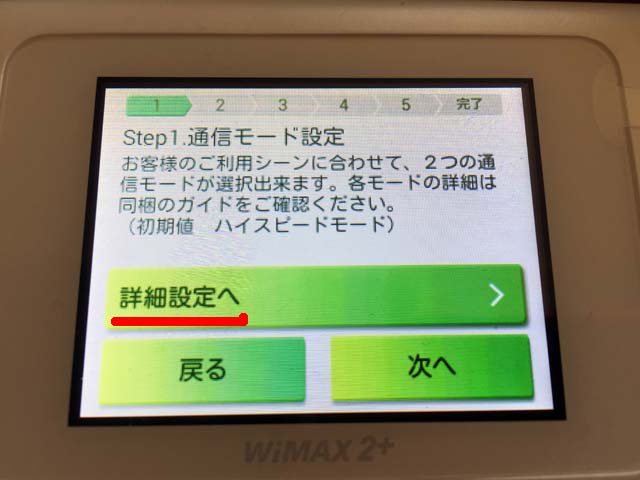
<通信モード設定> ハイスピードプラスエリアを選択
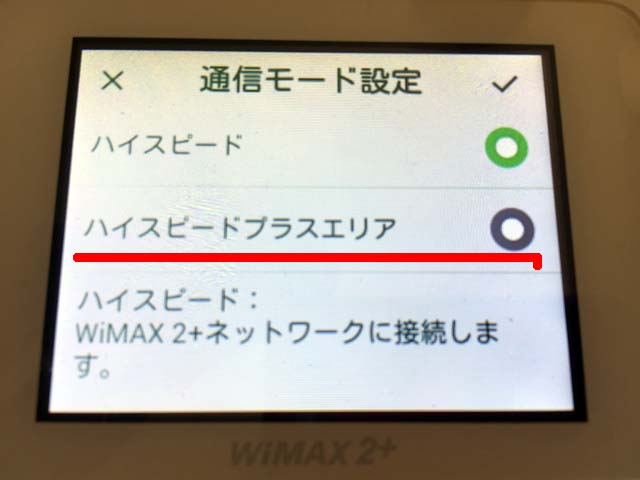
<警告画面が出る> 追加料金と書かれるが、楽天UN-LIMITなら発生しないのでOK

<Step2.通信量カウンター> ここはお好みで。そのまま「次へ」でも可
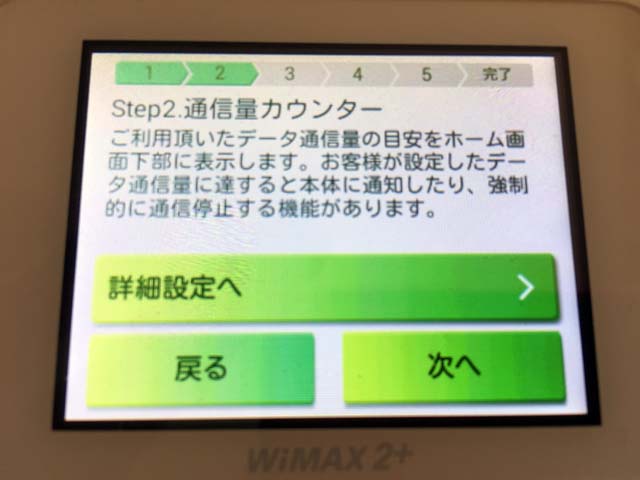
<step3.パフォーマンス設定> 4×4MIMO設定をONにすると速くなるが電池が減りやすくなる。お好みで。

<Step4.自動アップデート> 基本はONが良いでしょう。
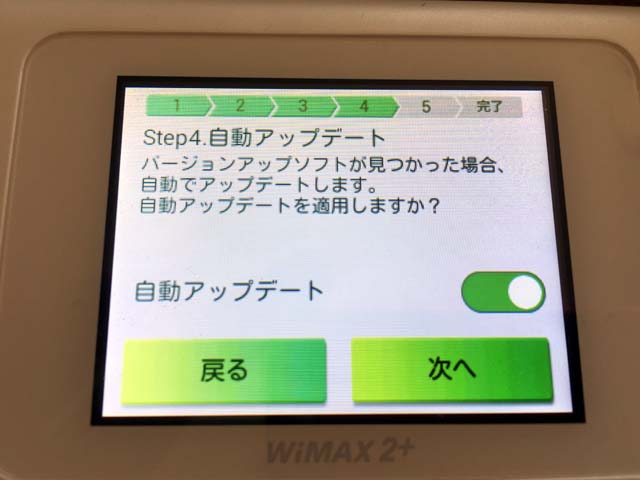
<Step5.Wi-Fiの接続> 確認するなら、「Wi-Fi接続設定」を選択

<手動設定> Wi-Fiのパスワードを確認しておきましょう。

<初期設定完了> これで、パソコンやスマホとW06がWi-Fiで繋がります。

W06を楽天UN-LIMIT用にプロファイル設定する
続いて、楽天UN-LIMITの電波を受信できるよう、プロファイルの設定を行います。
まず、購入したW06の端末情報を確認します。
「設定」→「情報」→「端末情報」と進み、IMEI番号の下5桁を記録します。
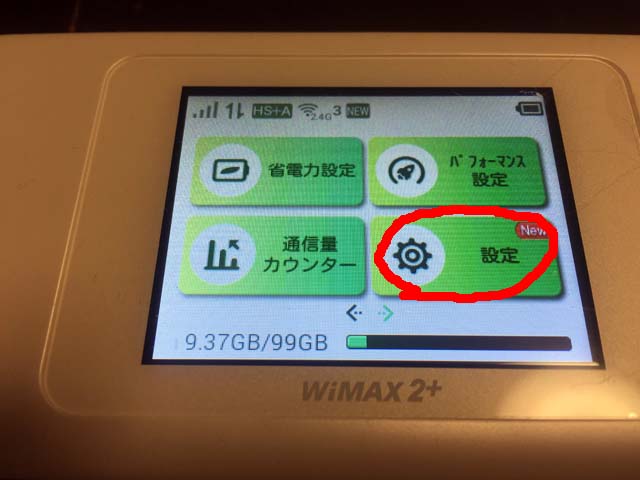
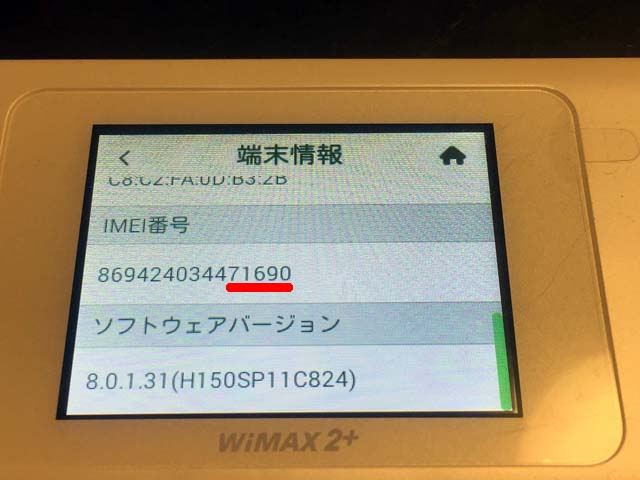
控えたら、パソコンやスマホとW06が接続している状態で、192.168.100.1 へアクセスしましょう。
この数字をクリックしてもいいし、アドレスバーに直接打ってもOKです。
すると、設定ツールが開けます。
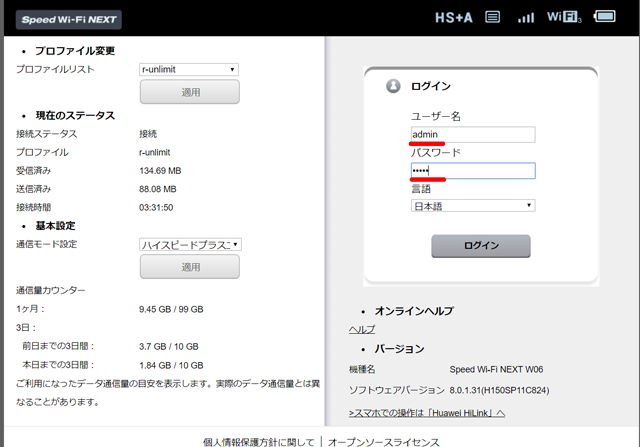
ユーザー名に「admin」
パスワードは、先程控えたIMEI番号の下5桁です。
ログインしたら、「設定」→「プロファイル設定」に移動。
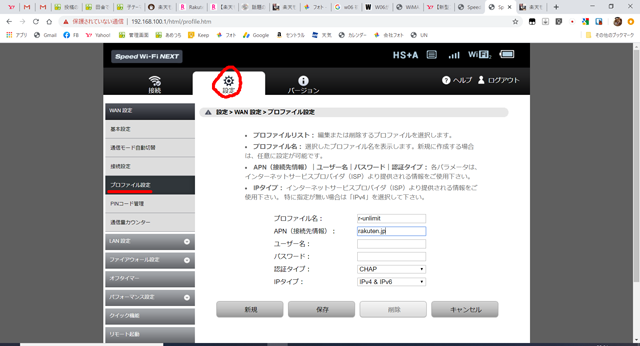
プロファイル設定画面が開いたら、以下のように設定します。
- プロファイル名:なんでもOK
- APN(接続先情報):rakuten.jp
- ユーザー名とパスワード:空欄
- 認証タイプ:CHAP
- IPタイプ:IPv4 & IPv6
設定したら「保存」を押して、先程決めた「プロファイル名」になっていればOKです。
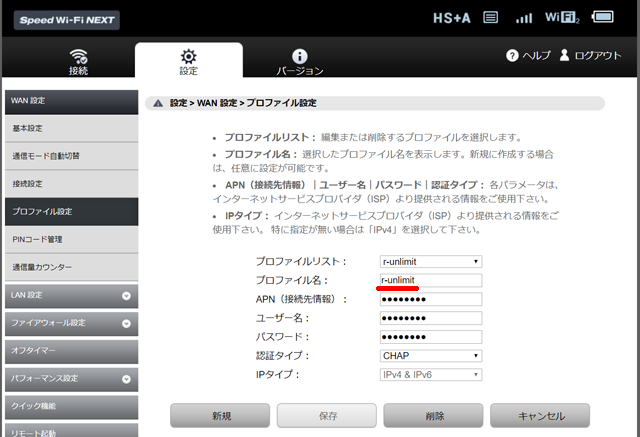
これで、インターネットに繋がっているはずです。
ここまでやっても繋がらない場合、一晩経って再確認してみましょう。
どうやら、発送にかかる時間も考慮して、開通の日時が決められているようです。
開通の確認をする
インターネットが使えた時点で問題無いはずですが、念の為開通を確認しておきましょう。
my楽天モバイル へアクセスしログインします。
右上の「メニュー」→「my楽天モバイル」→「申し込み履歴」を選択。
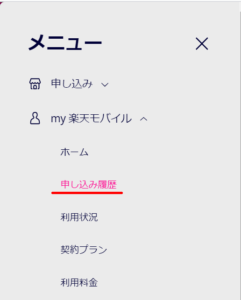
申し込み履歴のページから、赤線部の「>」をクリック。
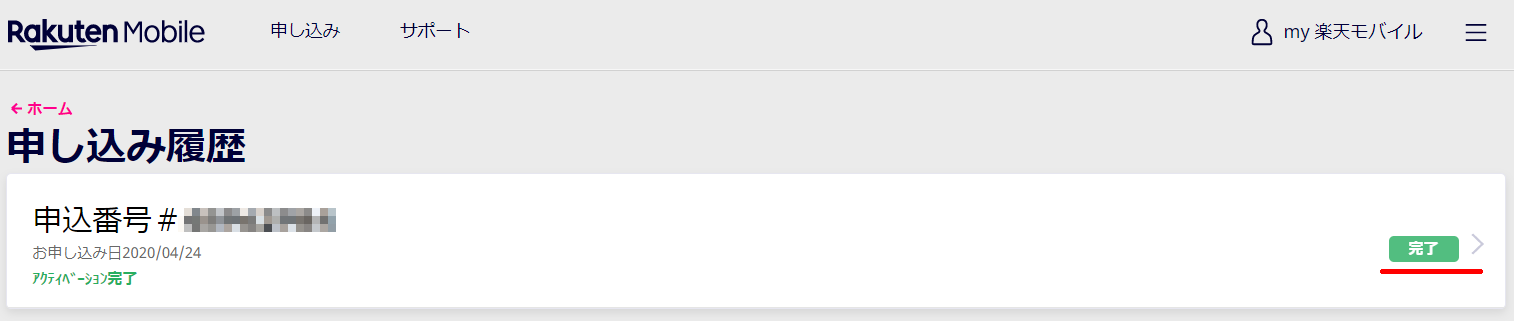
「開通済み」の表記がしてあれば、大丈夫です(^^)
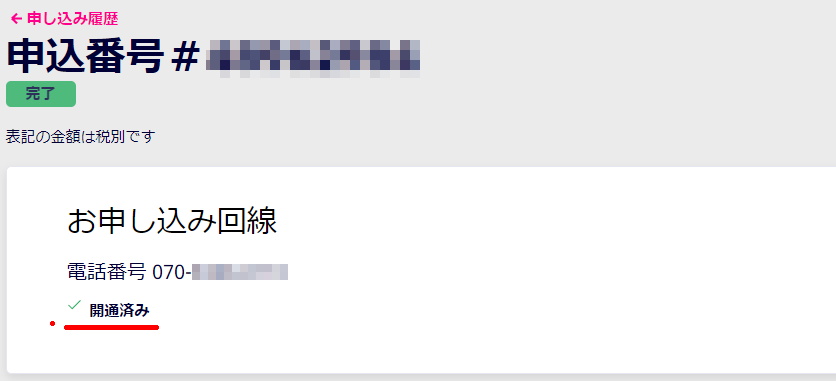
これで、ルーター代と事務手数料だけで、月5GBの高速と以降は中速の使い放題ホームルーターが完成しました!
楽天基地局外でも、充分に活躍できる事間違いなしです!
一年後、使用感を踏まえて継続か解約かを考えてみる事にします(^^)

